excel拖动排列步骤如下:1.我在EXCEL中输入以下数字,如图:2.现在我要想复制“1”,则拖动单元格A1,但此该你会发现,在下拖动下方有个方框,如图:3.上步出现的情况便是以顺序的方式出现,但你只需要点动那个右下方的方框,选择“复制单元格”即可......
Excel如何将公式中的相对引用变为绝对引用
Excel教程
2021-09-08 13:49:18
在我们平时使用Excel表格时,经常需要引用某个表格的数据,如果采用的公式向下一个单元格拖动时,则被引用的单元格也会变动,而这就是相对引用。那么如何做到无论如何拖动公式,被引用的单元格都要保证不变呢?这就要引入“绝对引用”这个概念了。它是如何操作的呢?下面我们就来学习一下。
打开一个Excel文档,我们看到D2单元格就是B2和C2对应单元格数据之和:
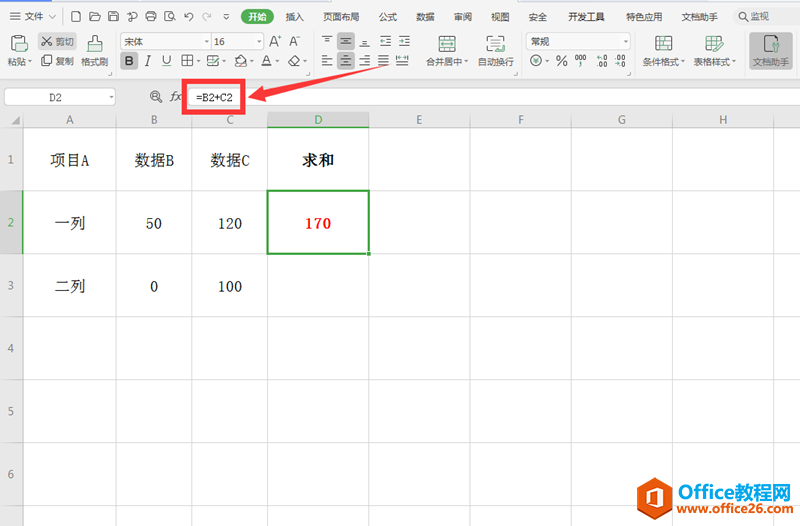
我们向下拖动公式,会发现D3中的数据,变成了B3和C3数据之和:
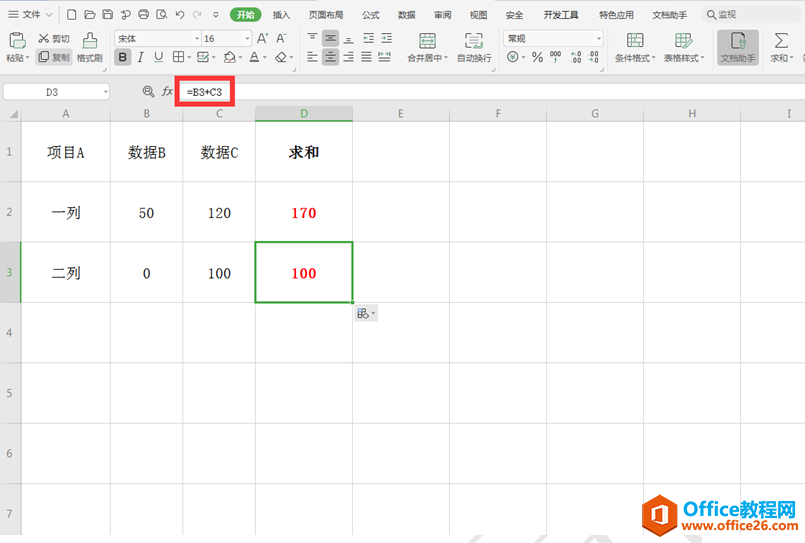
我们在公式中的B2前面分别都加上英文版的“$”:
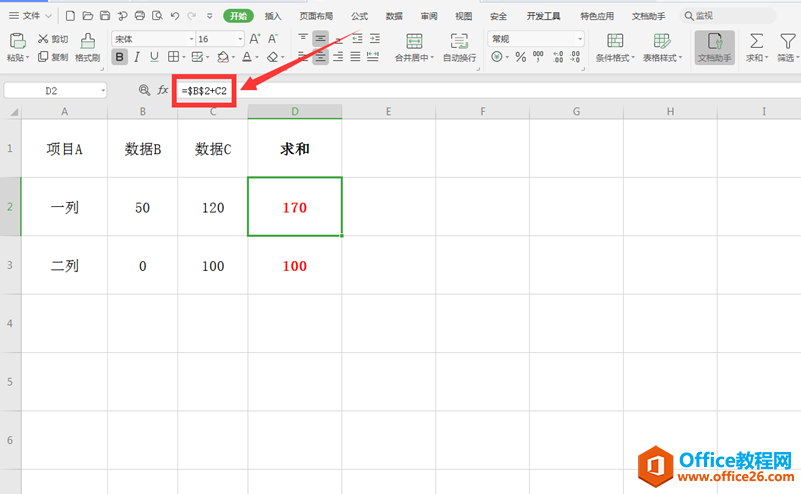
此时再拖动公式,会发现公式中的B2单元格已经固定:
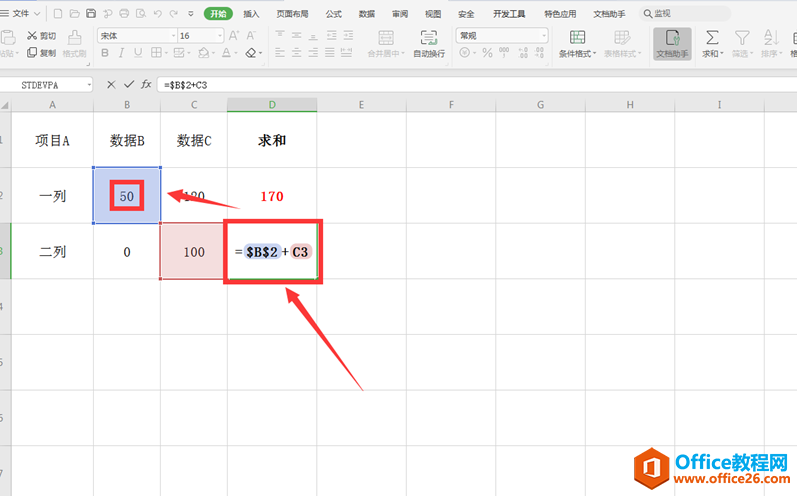
而最终D3中的数据也正是B2+C2之和:
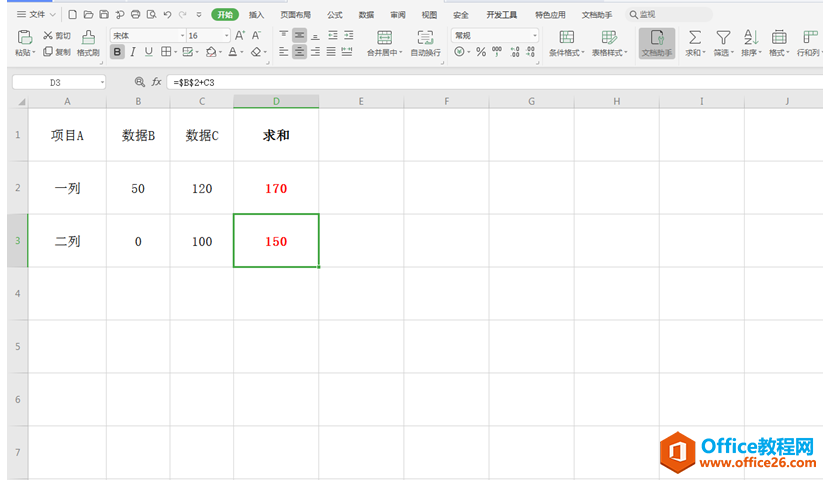
以上就是Excel如何将公式中的相对引用变为绝对引用的技巧,是不是觉得很简单?你们学会了么?
上一篇:Excel表格常用的四大功能 下一篇:如何设置excel单元格行高
相关文章
